在设备上预览 Qt Quick UI
要在 Android 设备上预览 UI,请开启设备的 USB 调试并使用 USB 线连接到计算机。
要在 Boot to Qt 设备上预览 UI,请根据 Boot to Qt 文档中的说明连接设备,使用 USB 线、有线或无线连接,具体取决于设备,并配置应用程序的连接。已预定义了必要的构建套件,但您需要选择适合当前项目的构建套件。
部署配置处理将所需的文件打包并复制到设备上的操作,在那里您希望运行可执行文件。
注意: 要在无线连接的设备上预览,请转到 首选项 > 设备 并连接设备。
在设备上预览 UI
- 转到 项目 > 构建和运行。
- 激活为设备类型预定义的构建套件(1)。
- 在构建套件选择器中选择设备的构建套件(2)。
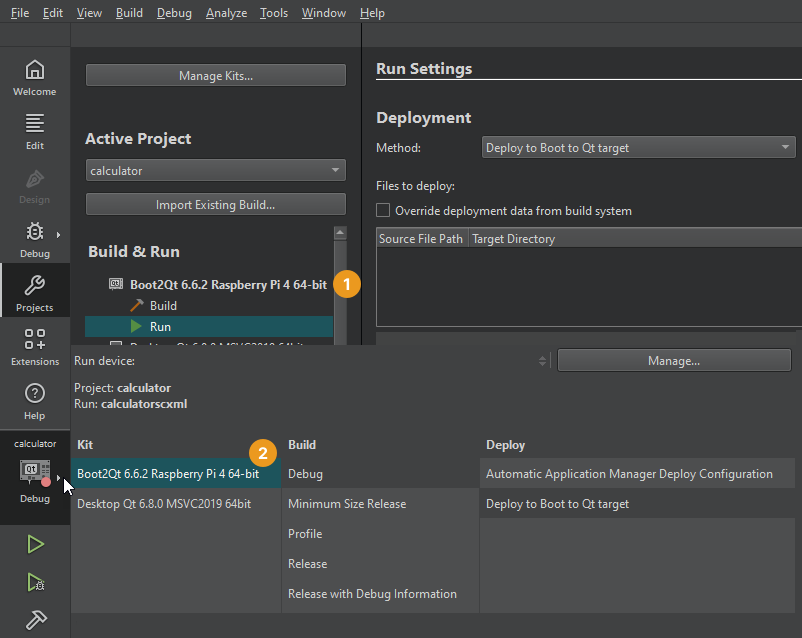
- 选择 构建 > QML 预览 或按 Alt+P。
在 Android
使用 Android 设备上的 USB 调试功能,从 Qt Creator 创建与设备的连接,并在其上运行预览工具。
不同 Android 设备上的调试方式不同。请在 开发者选项 下查找 USB 调试。在 设置 > 关于 中连续多次点击 构建号 以显示 开发者选项。
开启调试后,使用 USB 线将 Android 设备连接到系统。
首次在设备上预览 UI 时,预览工具会被复制到设备上,这可能需要一些时间。此后,预览将会更快,因为只需要将 UI 文件复制到设备。
在 Boot to Qt
在您根据 Boot to Qt 文档中的说明配置的受支持的 Boot to Qt 设备上预览 UI。
另请参阅Boot to Qt:文档、目标硬件支持级别、如何:设计 UI 以及 UI 设计。
©2024年Qt公司有限公司的文档贡献均为各自所有者的版权。本提供的文档遵循由自由软件基金会发布的GNU自由文档许可版本1.3条款许可。Qt及其相关标志为芬兰和/或其他国家的Qt公司商标。所有其他商标均为各自所有者的财产。
